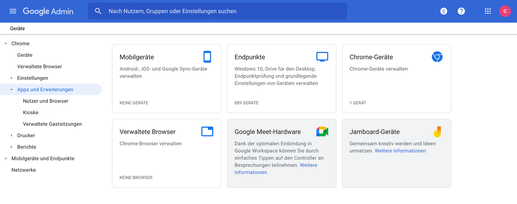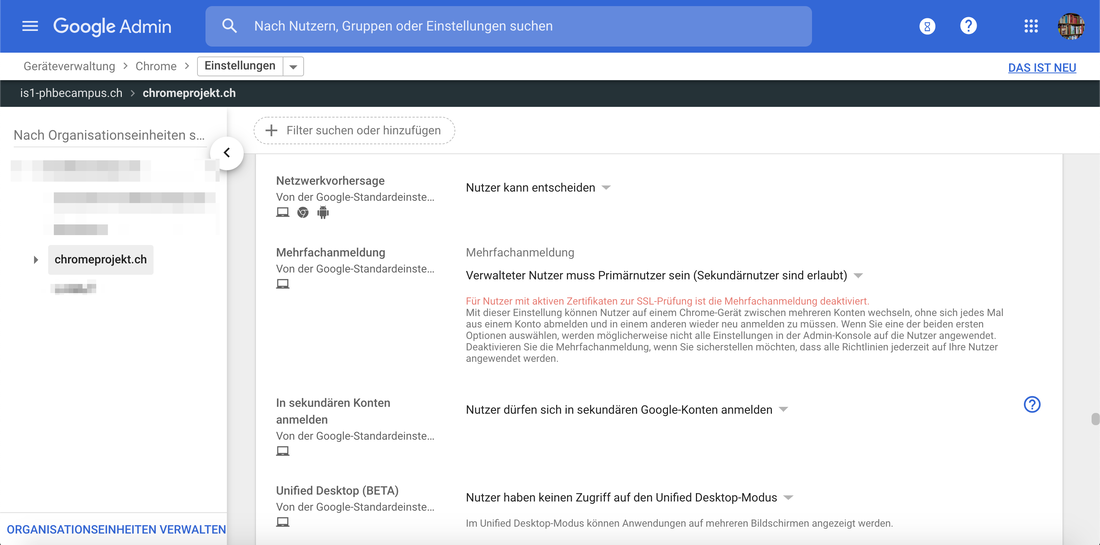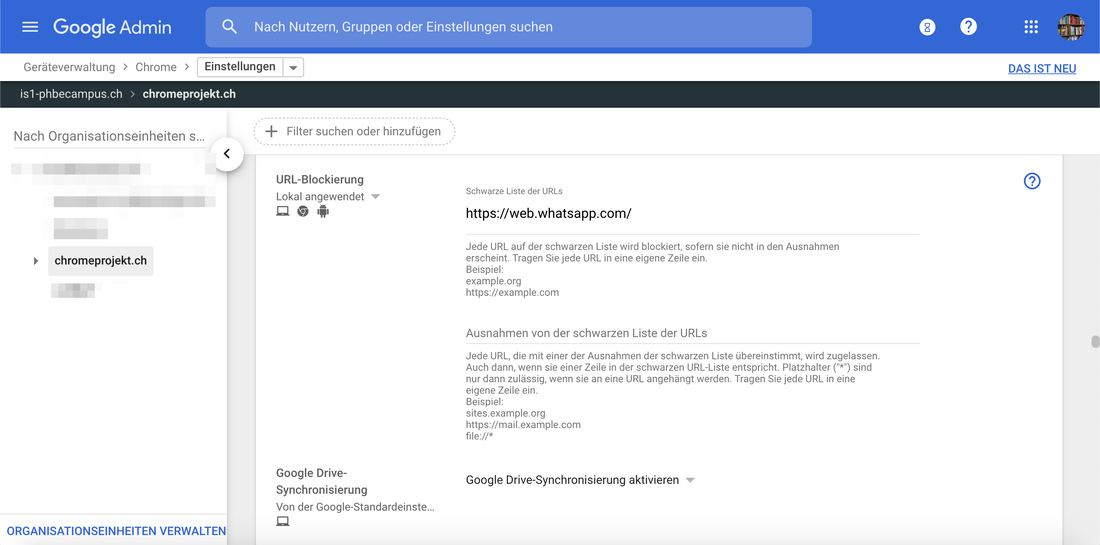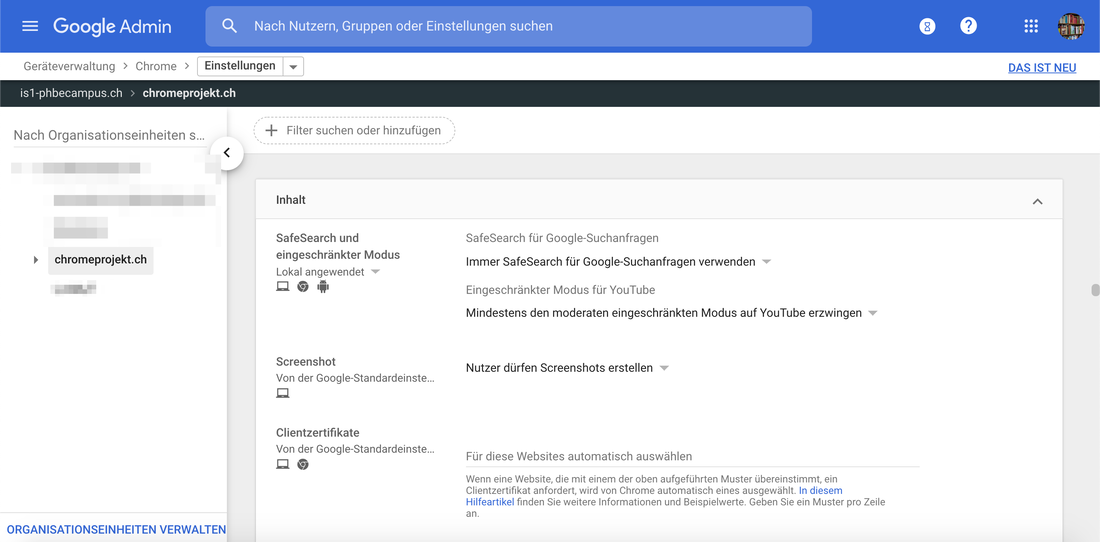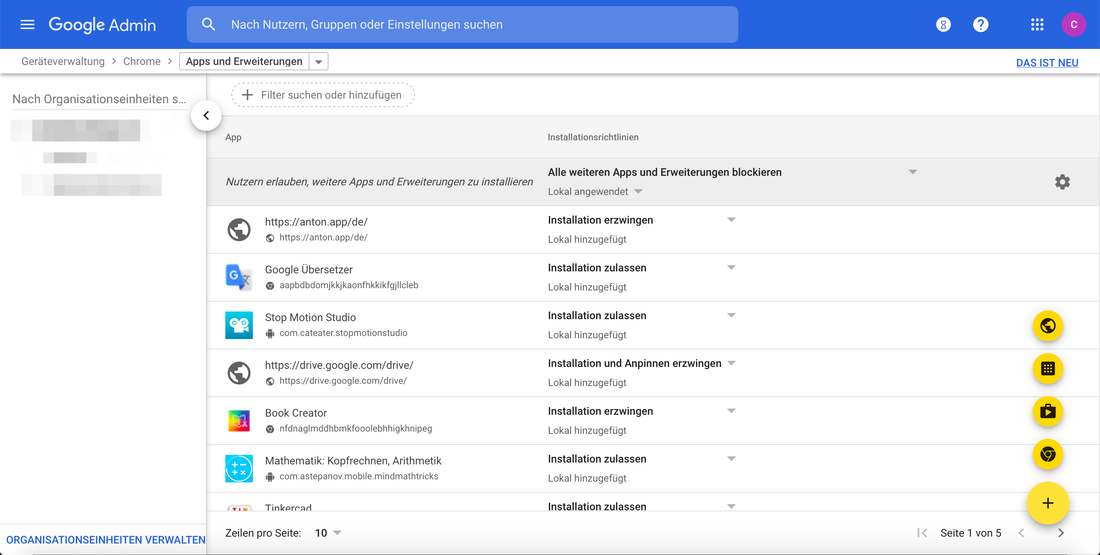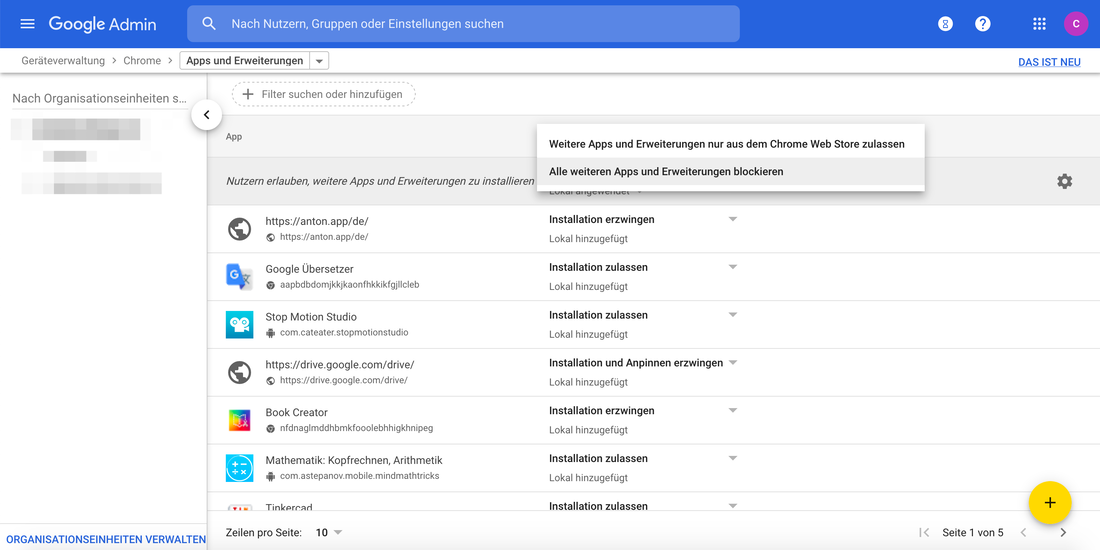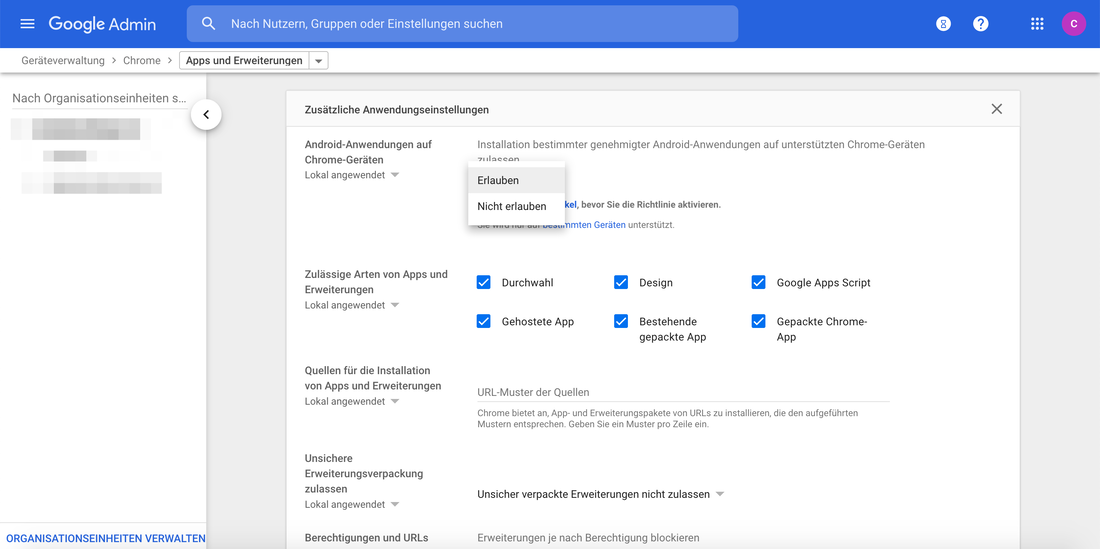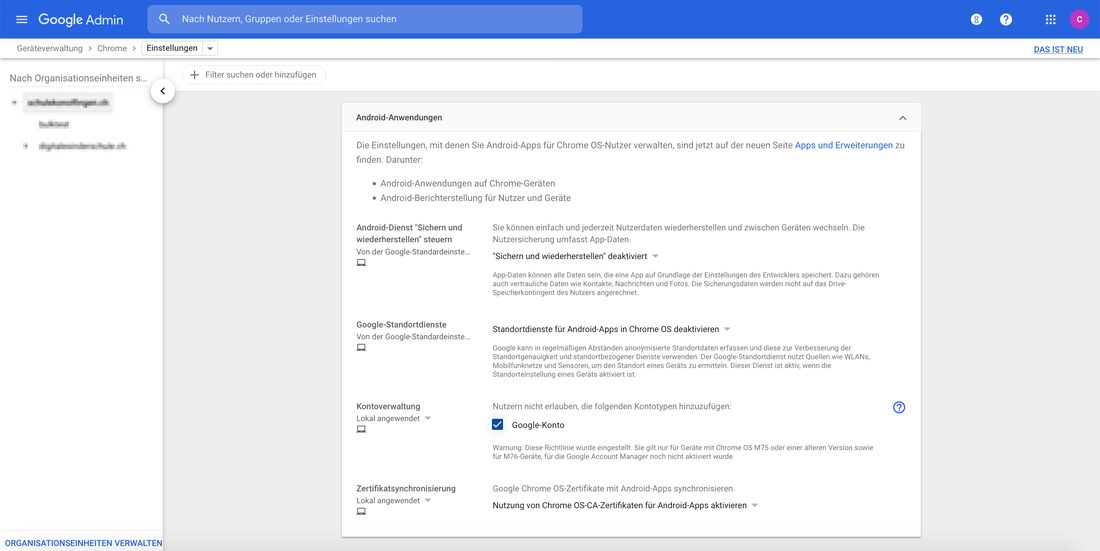In welcher Art & Weise die Restriktionen auf Ebene Schülerinnen und Schüler eingestellt werden, hängt im Wesentlichen vom Konzept Medien & Informatik sowie von den Erwartungen der Schule, sprich der Schulkultur ab.
Chromemanagement
Wenn das Chromebook explizit ein Arbeitsgerät der Schule bleiben soll, macht es sinn zu regeln oder zu unterbinden, ob ein privater Google Account verwendet werden darf oder nicht.
Folgende Einstellung unterstützen allfällige Regelwerke:
Folgende Einstellung unterstützen allfällige Regelwerke:
Dieser Bereich wurde bereits unter Accountmanagement erwähnt und vorgestellt. Hier folgen vier konkrete und bewährte Einstellungen:
- unter Nutzererfahrung die Mehrfachanmeldung regeln - hier können auch Lesezeichen gepusht werden.
- unter Inhalt die SafeSearch und YouTube Filterung regeln & wenn nötig selber via URL-Blockierung Webseiten blacklisten
- unter Safe Browsing für Chrome SafeSites-URL-Filter Inhalte für Erwachsene blockieren.
Zur entsprechenden Supportseite geht's hier...
- unter Nutzererfahrung die Mehrfachanmeldung regeln - hier können auch Lesezeichen gepusht werden.
- unter Inhalt die SafeSearch und YouTube Filterung regeln & wenn nötig selber via URL-Blockierung Webseiten blacklisten
- unter Safe Browsing für Chrome SafeSites-URL-Filter Inhalte für Erwachsene blockieren.
Zur entsprechenden Supportseite geht's hier...
Konfiguration Chrome Web Store und Play Store
Erfahrungen haben gezeigt, dass v.a. der Play Store nur sehr schlank geöffnet werden sollte und es ist evtl. auch sinnvoll, den Chrome Web Store zu managen, sprich als Kiosk einzurichten. Zudem, gehen Sie nachhaltig mit dem Einsatz von Chrome-Erweiterungen um. Diese bringen die Chromebooks im Schulalltag teils zum Erliegen.
Damit sich der Play Store managen lässt, dass heisst unterschiedliche Android Apps an unterschiedliche Unterorganisationen verteilen lassen, wird eine "Chrome Enterprise Lizenz" benötigt. Eine einzige für die ganze Organisation scheint zu reichen. Diese wird zwingend gebraucht, wenn auch Tablets verwaltet werden sollen - sonst können Apps nur über die ganze Organisation und nicht an bestimmte Unterorganisationen verteilt werden.
Der Bezug solcher Lizenzen erfolgt via Reseller.
Der Bezug solcher Lizenzen erfolgt via Reseller.
Via Chrome Management; Apps und Erweiterungen lassen sich einfach Webseiten via Links, Chromeapps aus dem Chrome Web Store oder Android Apps aus dem Play Store bereitstellen oder sogar pushen.
Der Chrome Web Store, sowie der Play Store können auf dieser Eben blockiert oder eingeschaltet werden. Eine komplette Blockierung empfiehlt sich leider nicht, da auch Standart-Apps wie z.B. die Kamera App von Chrome OS ausgeschaltet werden. D.h. es müssten danach alle Apps manuell gepusht werden :(
Die Anmeldung über ein privates Konto im Play Store muss via Chrome Management; Nutzer- & Browsereinstellungen unter Android-Anwendungen geregelt werden. Ebenfalls noch unter Nutzererfahrung "Mehrfachanmeldung und anmelden in sekundärem Google-Konto verhindern".
Zur entsprechenden Supportseite geht's hier...
Informationen wie Android-Apps unter Chrome OS zu managen sind finden Sie hier...
Der Chrome Web Store, sowie der Play Store können auf dieser Eben blockiert oder eingeschaltet werden. Eine komplette Blockierung empfiehlt sich leider nicht, da auch Standart-Apps wie z.B. die Kamera App von Chrome OS ausgeschaltet werden. D.h. es müssten danach alle Apps manuell gepusht werden :(
Die Anmeldung über ein privates Konto im Play Store muss via Chrome Management; Nutzer- & Browsereinstellungen unter Android-Anwendungen geregelt werden. Ebenfalls noch unter Nutzererfahrung "Mehrfachanmeldung und anmelden in sekundärem Google-Konto verhindern".
Zur entsprechenden Supportseite geht's hier...
Informationen wie Android-Apps unter Chrome OS zu managen sind finden Sie hier...
Gerätemanager für Chromebooks (kostenpflichtig)
Google bietet aus der gleichen Admin-Konsole heraus die Möglichkeit Geräte gezielt übern einen Geräte-Manager zu managen. So können z.B. WLAN Verbindungen gepusht werden oder Gerät via Konsole blockiert werden (Diebstahlschutz).
Diese Chrome-Enterprise Lizenzen müssen pro Gerät via einen Reseller erworben und zugeteilt werden.
Zur entsprechenden Supportseite geht's hier...
Diese Chrome-Enterprise Lizenzen müssen pro Gerät via einen Reseller erworben und zugeteilt werden.
Zur entsprechenden Supportseite geht's hier...